一、Centos7环境配置
1、关闭防火墙
# 关闭防火墙: |
- 其实不关闭防火墙也可以,但是需要把后面涉及到的数据库端口开放就行(保险点就全关了)
2、修改主机名
- 这个还是要的,后面配置ssh免密登录啥的需要用到
# 修改主机名: |
- 修改文件
/etc/hosts添加如下内容
# 配置主机域名为刚刚的hostname,192.168.1.205是你服务器的ip |
3、关闭selinux
- 修改配置文件:
/etc/selinux/config - 将里面的
SELINUX选项改为:SELINUX=disabled
4、修改内核
- 修改文件:
/etc/sysctl.conf - 添加如下内容:
net.ipv4.ip_forward = 0 |
- 修改文件描述符文件:
/etc/security/limits.conf - 如下内容:
* soft nofile 65536 |
二、安装Greenplum-db
- 系统环境差不多准备好了
- DB配置:1 master,1 primary segment , 1个mirror segment
1、下载greenplum-db 安装包
- Github下载目前最新的release版本,地址:https://github.com/greenplum-db/gpdb/releases/download/6.17.6/open-source-greenplum-db-6.17.6-rhel7-x86_64.rpm
- 直接使用wget下载,然后安装如下:
# 下载到/opt |
- 默认会安装到:
/usr/local/greenplum-db - 添加到环境变量
echo 'export PATH=/usr/local/greenplum-db/bin:$PATH' >>/etc/profile |
2、创建用户并授权
|
3、设置gpadmin用户的环境变量
- 进入
/home/gpadmin目录下,分别在.bash_profile和.bashrc添加如下配置
source /usr/local/greenplum-db/greenplum_path.sh |
- 执行命令,使上面的配置生效:
source .bash_profile .bashrc
4、添加节点服务器文件
- 本例是单机,故只需要写一个,新增文件
seg_hosts,执行如下命令
cat >/home/gpadmin/seg_hosts<<EOF |
5、设置ssh免密登录
# 执行之后,一路回车即可 |
三、初始化数据库
- 准备工作都差不多了
1、复制配置文件
mkdir -p /home/gpadmin/conf |
- 修改如下内容:
declare -a DATA_DIRECTORY=(/data/gpdata/primary) |
- 大致如下:
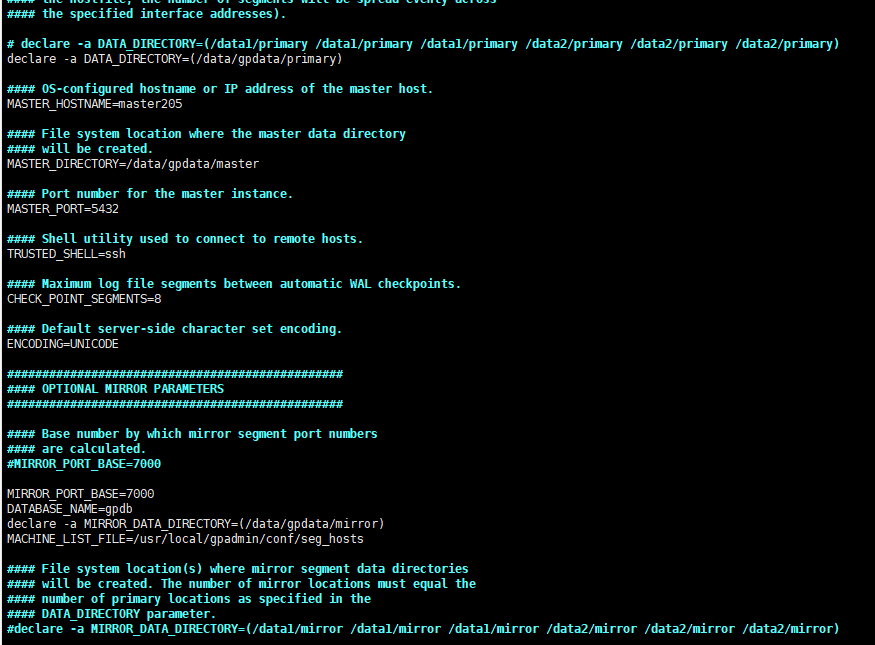
2、执行初始化命令
# 因为已经设置环境变量了 |
3、远程连接配置
- 修改
pg_hba.conf配置,执行如下:
# 添加配置 |

